- 系统
- 教程
- 软件
- 安卓
时间:2018-03-11 来源:u小马 访问:次
有时候我们会使用笔记本来连接无线网络,可是却发现根本无法连接,那么当你遇到win10笔记本连不上无线网络怎么办呢?其实很好解决的,下面就由小编教大家win10笔记本连不上无线网络的解决方法吧!
访问:
解决方法:
1、首先我们来检测是否是无线路由器的问题。为了确认是否是无线路由器的问题,我们可以把它去掉,直接使用有线进行上网,如果此时能够正常上网,证明无线路由器出现了问题,如果不能正常上网,说明并非路由器问题。

2、无线路由器的问题又可以分为硬件故障和设置问题,硬件出现故障的概率不高,一般都是无线路由器的设置问题所致,首先我们需要确认是否开启了无线功能。进入路由器设置界面,找到无线设置,然后点击基本设置,看看是否开启了无线功能和SSID广播。
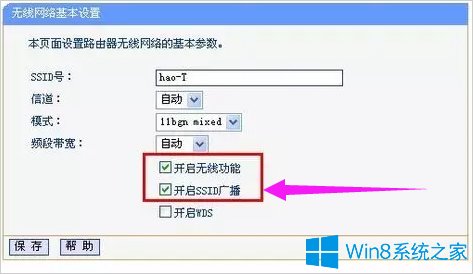
3、在使用无线网络的时候要看看是否输入了正确的无线密码,如果进行了密码的变更操作,千万不要忘了使用无线上网的笔记本的无线密码也要更换。
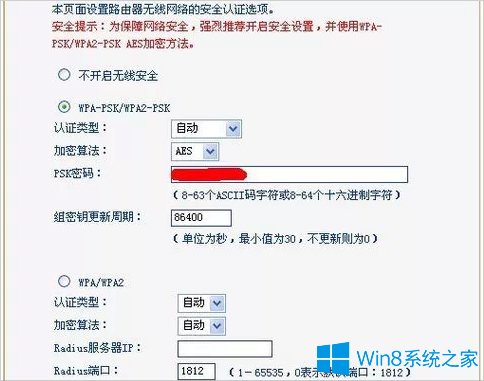
4、无线设置中还有一项“无线MAC地址过滤”选项,可以通过MAC地址过滤来控制计算机对本无线网络的访问,默认的过滤规则是禁止,也就是说凡是添加到这里的MAC地址都不能访问无线网络,而允许则正好相反,只有添加到这里的条目才能访问无线网络,虽然一般使用者不会对其进行设置,为了以防万一还是看看的好。
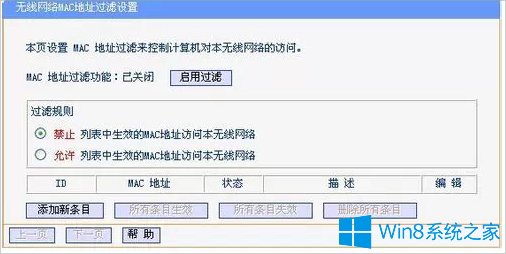
5、没有安装无线网卡驱动的电脑是无法接受到无线信号的,不过安装驱动也要对应型号,如果不知道的话可以下载个软件检测下在进行安装。
6、虽然硬件出现故障的可能性很小,但是也不能排除这种可能,但是它们是否出现故障我们并不好判断,因此我们把这种原因留到了最后,当然如果有条件的话可以尝试着替换它们来确认是否损坏。

7、解决办法就是重启调制调解器和路由器,一般这两个硬件都会在一个插座上,只需关了总电源然后在开就行了。

以上就是win10笔记本连不上无线网络的解决方法了,我们可以先去设置一下路由器,之后再去检查硬件,最后重启一下调制调解器和路由器一般就可以了。
win10纯净版:
http://www.win10com.com/win10chunjingban/
win10官网原版ISO镜像!
http://www.win10com.com/win10gho/204.html





